Tabulación de datos de una encuesta en Excel (Tabular Tesis, proyectos de investigación)
Agregar datos de encuestas en Excel significa organizar y resumir los datos recopilados para que puedan analizarse más fácilmente.
Datos de la encuesta .
Lo primero que debemos tener es nuestra hoja de encuestas y lo datos que se obtuvieron en dicha encuesta para así poder ingresarlos al Excel.
En nuestra hoja encontramos lo siguiente: 1. El nombre de la encuesta, 2. preguntas, Opciones en cada pregunta, y por último tenemos las cantidades de encuestas dadas en cada pregunta.
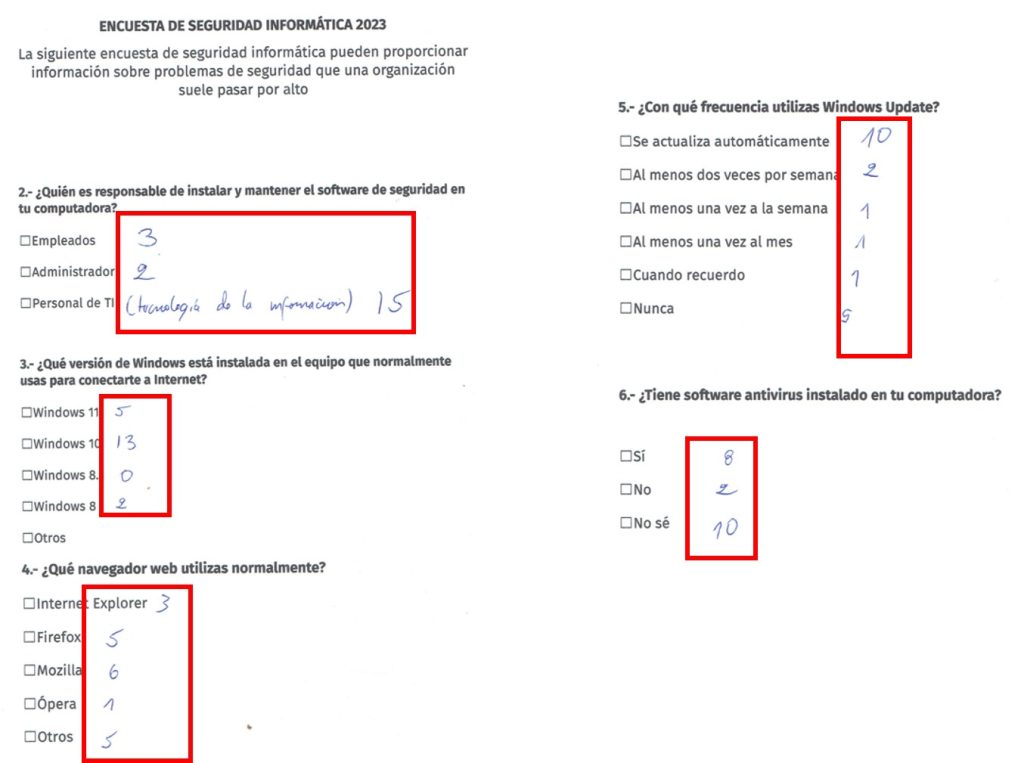
Insertar datos y opciones de la encuesta en una tabla
Lo primero que se debe hacer es colocar el número de encuestados
luego transcribimos cada pregunta en una celda de toda una fila de la derecha, para poder ajustar a una celda nos vamos a la pestaña > Inicio, luego en el grupo de > Alineaciones, le damos un clic en > Ajustar texto. También le colocamos bordes para poder diferenciar los número de cada pregunta esto lo hacemos en la pestaña > Inicio, en el grupo de Fuentes le damos un clic en > bordes y en la opción > Todos los bordes.
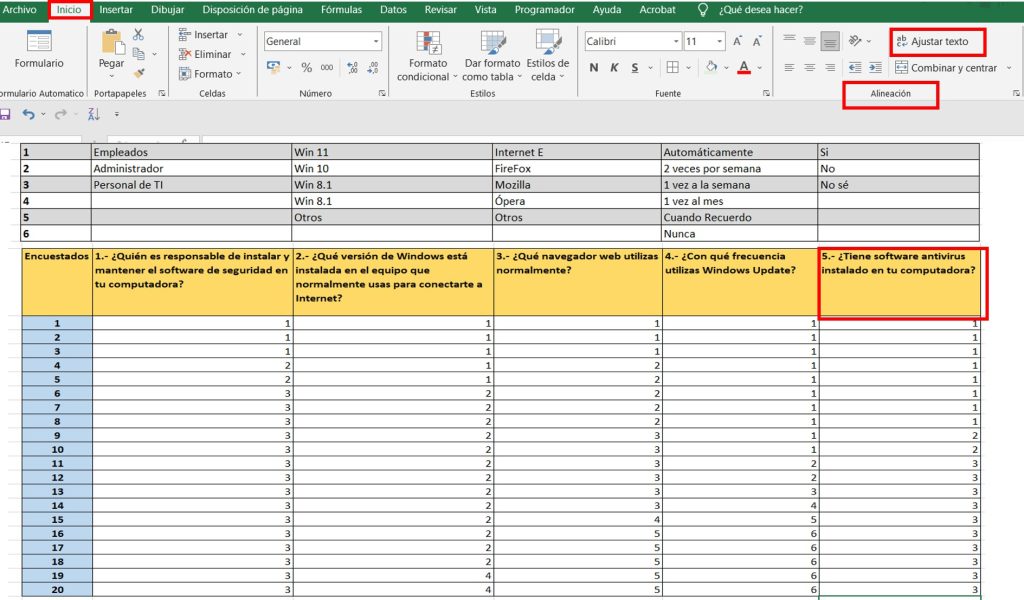

Creamos una hoja nueva, y en la cual en una fila de celdas colocamos (Respuesta, Frecuencias, y porcentajes “%”), en la columna de Respuestas se copia las opciones que tenemos en la primera pregunta, las cuales cada pregunta tiene una serie de opciones. Al final de la columna se pone un Total, en la fila del total en Frecuencia se pone la formula de la suma (y se suma todos los datos de la encuesta de las tres opciones. Lo cual nos dará un resultado y asi sucesivamente en porcentaje. Solo que en porcentaje al final se aplica la opción de porcentaje que se encuentra en > Inicio, el grupo de Numero > %
Función =CONTAR.SI()
Ahora par ingresar lo datos en la columna frecuencia aplicamos a la siguiente función =CONTAR. Si (seleccionamos todas las respuestas que tenemos en nuestra primera pregunta, “ojo no olvidar fijar los datos y para poder fijar una vez seleccionado todas las respuestas de la pregunta n°1 presionamos la tecla F4”, el criterio lo tenemos a la mano izquierda que es el numero 1. Ahora si podemos arrastrar la formula para todas las filas en dicha columna.
Para nuestro porcentaje seleccionamos nuestro dato en frecuencia y le dividimos en el total de frecuencia, no olvidar que al ingresar la celda del total de frecuencia debemos presionar la tecla F4 par asi poder fijar y arrastrar la formula.
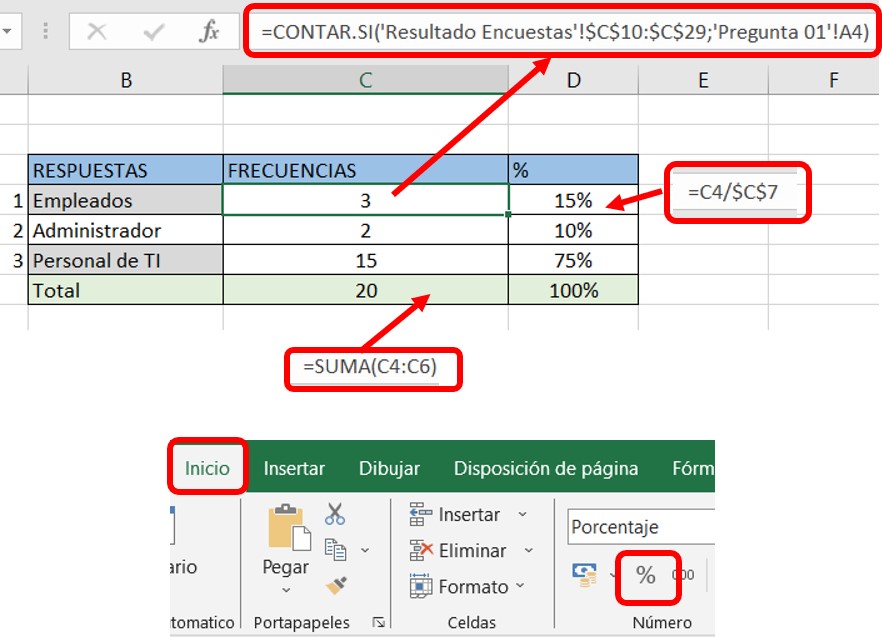
Insertar un Grafico de Barras
Una vez ya obtenido nuestros datos en la primera tabla (primera pregunta), nos vamos a la pestaña Insertar > insertar grafico de columnas o barras y luego escogemos, en este caso escogeré la primer en 3D. le damos en aceptar y tendremos nuestro gráfico.
Ahora necesitamos editar a nuestro gráfico lo cual al lado derecho del gráfico a la una figura de un embudo le damos clic y sacamos frecuencias y total y le damos en aceptar y obtendremos una tabla, así mismo podemos cambiarle el nombre del gráfico y poner el nombre de la primera pregunta.
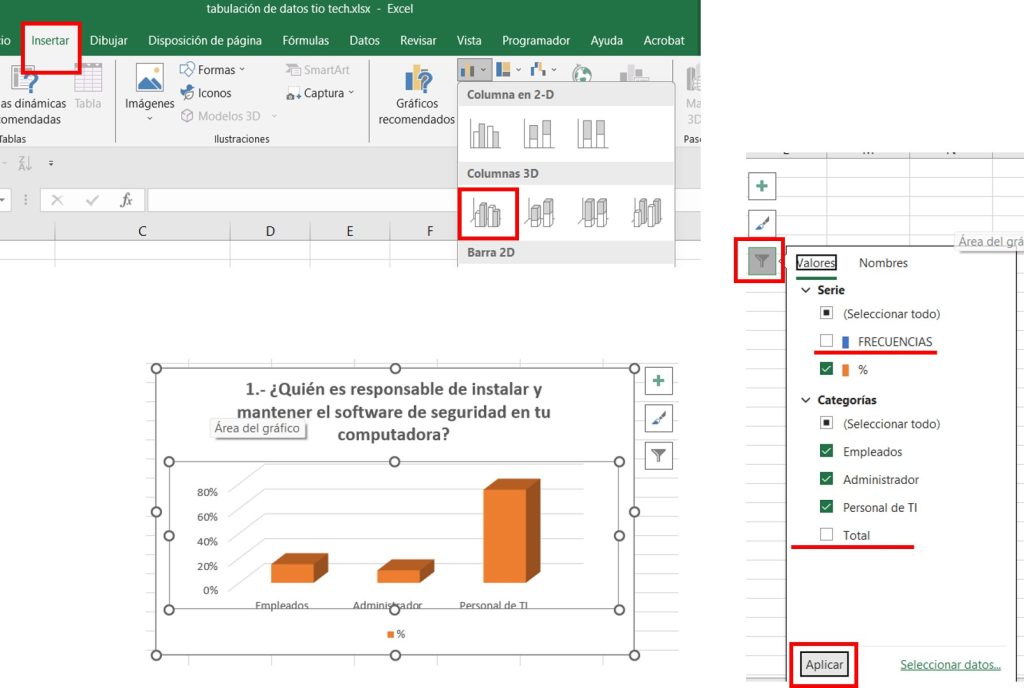
En la hoja que tenemos le damos clic derecho y no abrirá un grupo de opciones y seleccionamos > Mover o copiar y nos saltará una ventana emergente, seleccionamos en > Crear una copia, finalmente aceptar y ya estará solo necesitaras editar la pregunta y las respuestas de las preguntas.
Artículos Relacionados
Como repetir los valores en las mismas celdas en Excel



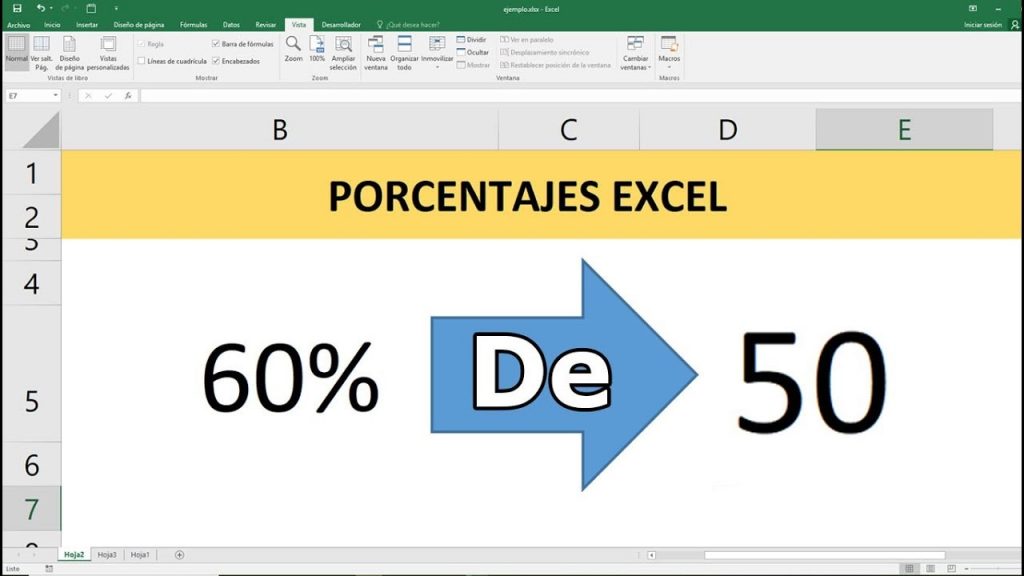




Responses